Annuncio pubblicitario
Se hai mai usato uno dei dispositivi Samsung Galaxy più recenti, sai che hanno questo piccola caratteristica fantastica Interessanti funzionalità Galaxy S III che rendono la ROM di Samsung migliore di Android di serieHo appena ricevuto un nuovissimo Galaxy S III. È un bellissimo dispositivo, tranne un grosso difetto: Samsung TouchWiz. Ma quando elimini l'aspetto brutto, si scopre che TouchWiz in realtà aggiunge valore! Se... Leggi di più chiamato Multi Window che ti consente di eseguire due app contemporaneamente. Bene, non c'è motivo per cui la bellezza debba essere contenuta solo nei dispositivi Galaxy, giusto? Vediamo come attivare questa funzione qualunque Dispositivo Android.
Scarica Xposed
Per iniziare il processo, avrai bisogno di qualcosa chiamato Xposed Framework. Abbiamo dato un'occhiata a questo modo conveniente per personalizzare il tuo dispositivo Android rootato Personalizza il tuo telefono senza eseguire il flashing di una ROM con Xposed FrameworkÈ risaputo che il modo migliore per personalizzare il tuo dispositivo Android è di inviarlo con una nuova ROM. È anche sbagliato. Leggi di più senza eseguire il flashing di una ROM personalizzata prima, ma esaminiamo le basi. Innanzitutto, assicurati di consentire l'installazione di fonti sconosciute nelle tue impostazioni. Puoi trovarlo nel tuo impostazioni sotto Sicurezza, come mostrato di seguito.
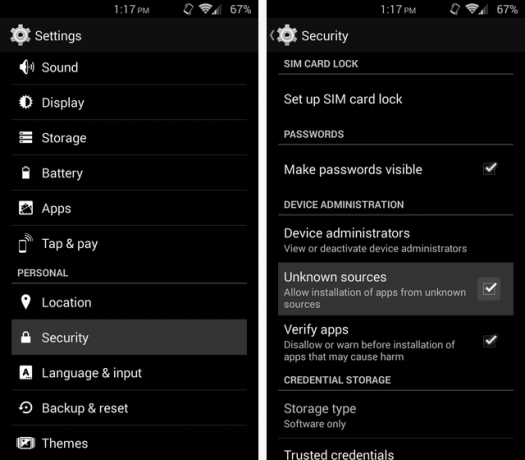
Ora vai al Sito Web Xposed sul tuo dispositivo Android e scarica l'APK Xposed. Installa l'APK aprendolo, quindi troverai Xposed nel cassetto delle app.

Ma Xposed Framework è solo uno strumento, la vera funzionalità viene dai moduli.
Scarica XMultiWindow
Il modulo necessario sarà chiamato XMultiWindow. Apri Xposed e sotto download, Cercare XMultiWindow e seleziona quel modulo.

Ti consigliamo di scaricare la versione più recente, che al momento della stesura di questo documento è la 1.6.0.
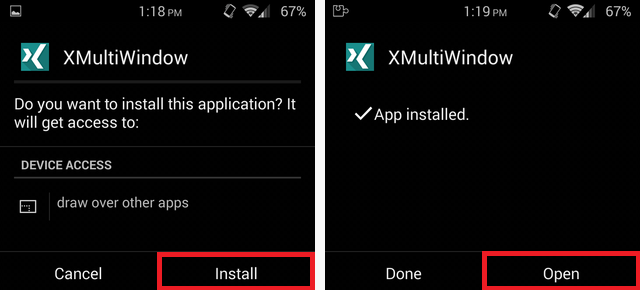
Una volta installato, attiva il modulo e riavvia tramite la notifica che si apre. Se non ricevi una notifica, puoi attivare manualmente il modulo in moduli sezioni di Xposed e quindi riavviare.
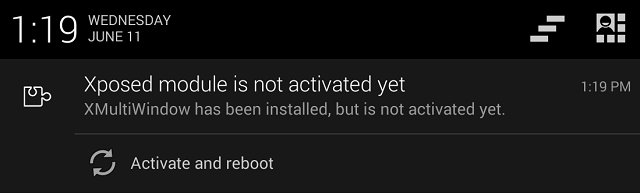
Una volta riavviato, il passaggio successivo è disattivare la notifica persistente che XMultiWindow crea quando è in esecuzione (che è costantemente). Se non è in esecuzione quando si accende il telefono, trovare XMultiWindow app nel cassetto delle app e toccare Apri sidebar. Per disattivare la notifica, vai a Impostazioni> App.
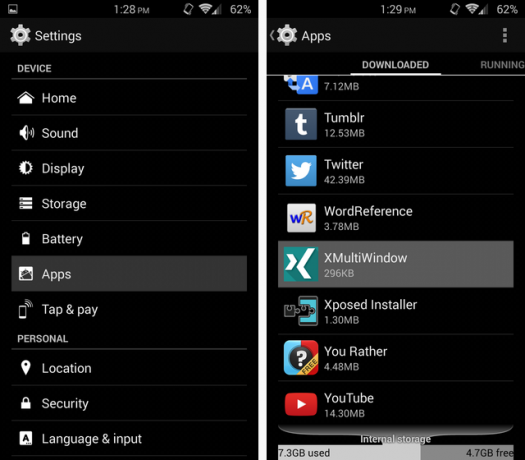
Trova XMultiWindow nell'elenco e deseleziona la casella che dice Mostra notifiche.

Ora, con questo installato, hai la funzione Multi Window - non è ancora così carina. Scorri rapidamente dal bordo sinistro dello schermo e una barra nera scivolerà fuori. Nell'app XMultiWindow, puoi personalizzare le icone visualizzate lì. Non c'è azione di trascinamento: basta toccare un'icona e scegliere se la si desidera nella parte superiore o inferiore dello schermo.
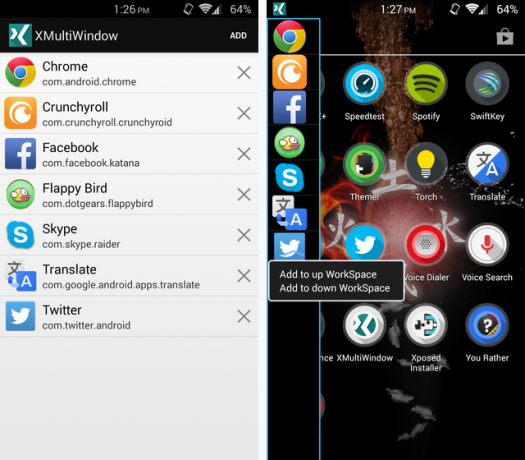
Se stai bene con questa funzionalità limitata, vai avanti e fermati qui. Ora hai Multi Window. Ma se vuoi rovinarlo un po 'di più e renderlo più simile alla funzione Samsung Multi Window con azioni di trascinamento, continua a leggere.
Scarica la sidebar MultiWindow
Dallo sviluppatore XDA zst123 arriva questa fantastica app che consente un'ulteriore personalizzazione della funzione Multi Window. Dai un'occhiata al filo originale per i dettagli completi, oppure puoi afferrare direttamente il file download dell'APK. Installalo così come hai installato l'APK Xposed.

Una volta installata, apri l'app o trovala nel cassetto delle app. All'interno, troverai tutti i tipi di impostazioni diverse per permetterti di personalizzarlo.

Se prevedi di mantenerlo attivo, ti consigliamo di avviarlo all'avvio e mantenere il servizio in background. Questo fa apparire una notifica persistente, ma puoi sbarazzartene tramite lo stesso metodo di XMultiWindow. Scegli tutte le app che desideri nella barra laterale sotto Seleziona app e scegli come interagisci con loro sotto Trascina la modalità di avvio e Tocca Modalità di avvio.
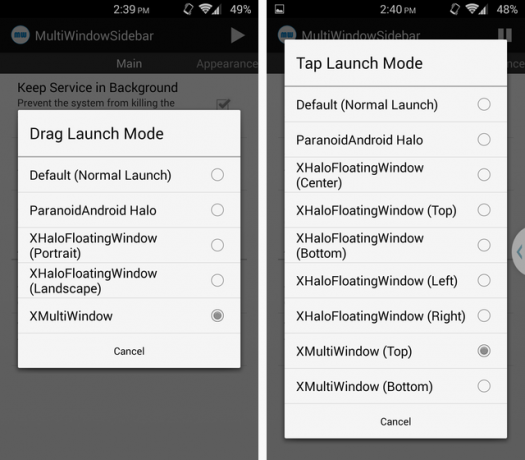
Qui puoi personalizzare ciò che accade trascinando o toccando le icone. Avrai voglia di scegliere XMultiWindow per tutti questi, poiché MultiWindowSidebar è solo una bella interfaccia posta sopra XMultiWindow, che fa il vero lavoro. XHaloFloatingWindow è un altro modulo Xposed che consente di app mobili anziché due app affiancate, che potresti voler verificare se sei interessato, ma selezionando l'opzione non funzionerà se non scarichi quel modulo Xposed.
Metterli tutti insieme
Dopo aver impostato tutte le personalizzazioni, funziona esattamente come previsto. Tocca la freccia sul lato dello schermo per accedere alla barra laterale, quindi tocca o trascina fuori un'altra app dalla barra laterale. Di seguito puoi vedere il browser Chrome e la calcolatrice in esecuzione contemporaneamente. La piccola freccia che tocchi per far apparire la barra laterale è sempre regolabile: basta trascinarla intorno.
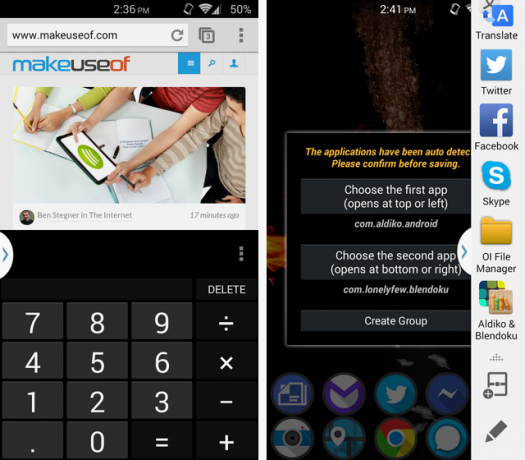
Un'altra caratteristica interessante qui è la possibilità di mettere insieme due app per un rapido accesso. Il doppio riquadro con un'icona con il segno più, visualizzato in basso a destra nello screenshot sopra, ti consente di scegliere due app che possono essere aperte insieme. In questo caso, ho scelto Aldiko e Blendoku. Ora, toccando quella combinazione si apriranno insieme entrambe le app. Questo potrebbe essere particolarmente utile se fai spesso due attività contemporaneamente, come navigare sul Web mentre guardi i video di YouTube.
Se sei multitasking così tanto, potresti voler esaminare alcuni dei migliori app mobili Più che semplici widget: uno sguardo a 3 utili app Android mobiliSe hai pensato di avere più finestre aperte sul tuo dispositivo Android, devi utilizzare un dispositivo speciale, ripensaci. Leggi di più là fuori. Queste fantastiche app funzionano senza root e possono sorvolare qualsiasi altra attività tu stia facendo, creando un superbo multitasking. In alternativa, puoi anche scaricare il modulo Xposed XHaloFloatingWindow menzionato in precedenza e utilizzarlo per le app mobili.
Cosa ne pensi di questo modulo Xposed? Altre utili app o moduli che usi per il multitasking? Fateci sapere nei commenti.
Skye era il curatore di sezioni Android e il gestore di Longforms per MakeUseOf.